

作者: Adela D. Louie, 最新更新: 2018年4月4日
问题:
“我刚买了我的iPhone X,我很高兴能用它。 我一直在尝试登录iCloud来同步我的文件,但我不断收到消息说有错误“Apple身份验证失败 “为什么会这样?更重要的是,我该如何解决这个问题呢?”
“您是否曾尝试登录iTunes和Apple Store,但仍收到错误消息?”Apple id验证失败。 连接到您的Apple ID时出错? “如果与Apple ID服务器的连接错误,您可以在本文中找到一些简单的解决方案来修复“连接至Apple ID服务器的验证失败错误”。
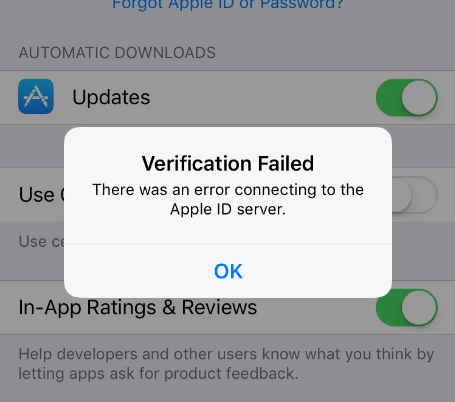
第1部分。为什么存在连接到Apple ID Server的错误?第2部分。如何修复连接到Apple ID服务器的错误?部分3。 额外提示:如何从iCloud快速恢复数据? 视频指南:当您可以登录iCloud时快速恢复已删除的数据?
连接到Apple ID服务器时出错有两个原因。
登录Apple的服务需要您连接到互联网。 必须提供稳定的互联网连接,因此强烈建议您通过Wi-Fi网络进行连接。
尝试通过浏览器打开您选择的任何网站。 如果您认为加载速度太慢,则您的网络无法正常运行。 如果您使用的是Wi-Fi,请尝试连接到其他网络或重新启动路由器。 您也可以使用您的手机数据。
您可能一直输入无效的ID和密码。 如果您忘记了密码,可以通过前往Apple ID帐户页面重置密码。
单击忘记Apple ID或密码。 您可以选择回答安全问题或将新密码发送到您的电子邮箱。如果您认为上述问题不是错误背后的罪魁祸首,我们提供的解决方案可能对您有用。
您可以尝试使用6方法来解决“苹果验证失败”的错误。 逐个完成,看看登录是否会提示任何错误。
这是列表中的第一个,因为这是最容易做到的事情之一。 您只需按住电源和主页按钮,直到看到Apple徽标。
再次打开您的设备,检查您现在是否可以毫无问题地登录。
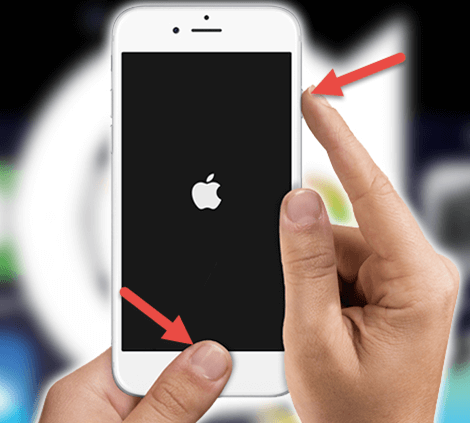
这是解决Apple服务临时问题的有效方法。 如果您尝试登录iCloud,请按照以下步骤操作。
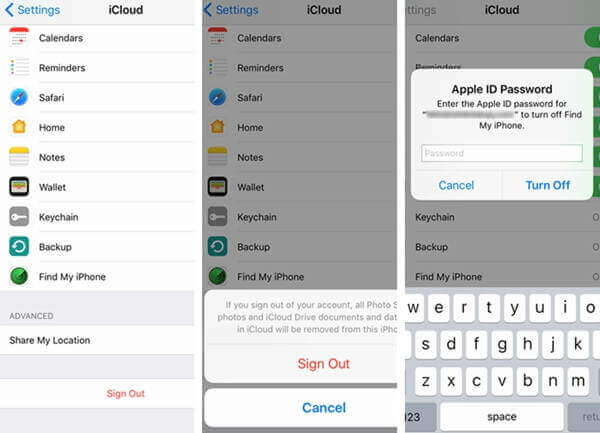
您的设备是否在最新版本的iOS上运行? 如果没有,那与你看到错误信息的原因有很大关系。
更新设备将解决系统中的错误和故障。 要检查可用更新,请转到“设置”,然后点击“软件更新”。
在继续更新之前,请确保保存对文件的任何更改。 您的设备将重新启动以完成更新。
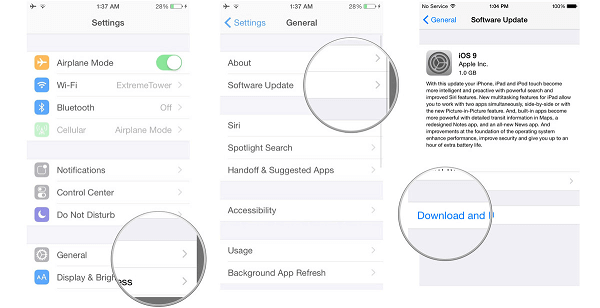
重置设备的网络设置可能就是这样。 此操作不会删除任何文件,因此您无需担心。
要继续,只需启动设置>常规>重置>重置网络设置。 输入您的密码,然后点击“重置网络设置”进行确认。
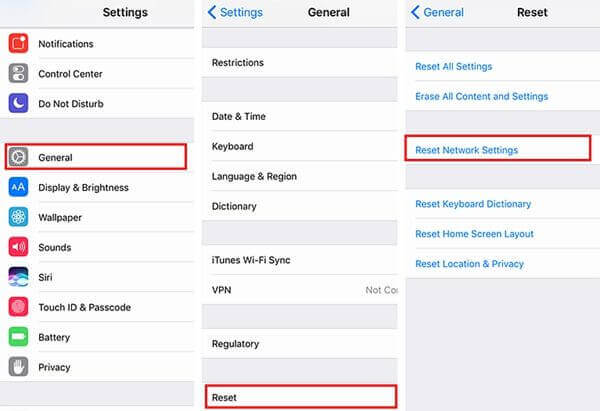
如果尝试登录iCloud时遇到连接到Apple ID服务器的错误,则适用此方法。 如果您已经在一台设备上启用了iCloud同步。
您可能会发现很难在其他iOS设备上登录iCloud。 要解决此问题,您必须关闭设备上的iCloud备份。 前往[设定]> [iCloud]> [备份]>切换[iCloud备份]即可。
相关文章:
如何在4 Easy Steps中访问iCloud照片
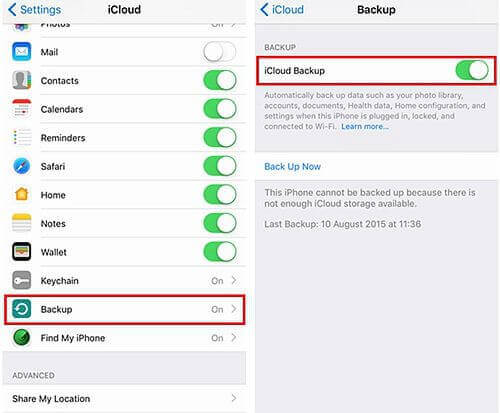
如果您使用的是Mac,重新启动它可能会有所帮助。 验证是否正确设置了日期,时间和时区。 如果这些仍然无效,您需要检查Mac的Keychain Access设置。
启动应用程序>实用程序>钥匙串访问>证书
检查OCSP和CRL是否都设置为Best Attempt。 如果没有,请单击下拉框进行更改。
提示: 强烈建议所有Apple用户更新iOS设备。 Apple不断提出修复现有错误的更新,你应该利用它。
它有助于防止出现错误,因此您不会很难使用Apple的服务。 如果没有一种方法适合您,是时候联系Apple支持了。 公司一定会为您找到解决方案。
从上面的方法,您可以修复此错误,然后您可以登录iCloud。 如果要从iCloud恢复数据,可以尝试使用Fonedog Toolkit。 只需点击几下,它就可以快速将已删除的数据从iCloud恢复到iPhone。 免费下载试试。

发表评论
评论
热门文章
/
有趣乏味
/
简单困难
谢谢! 这是您的选择:
Excellent
评分: 4.3 / 5 (基于 94 评级)